一.MOS 2019认证体系结构
1.Office 2016 之前版本的MOS认证分为专业级、专家级、大师级三个级别,如下图
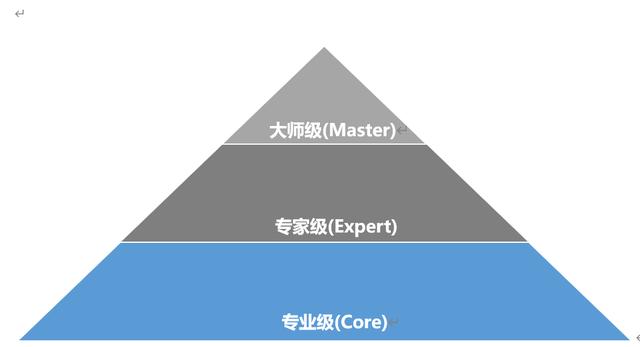
旧版本证书考试架构
2. 2019 新版本的MOS认证分为助理级、专家级两个级别,如图
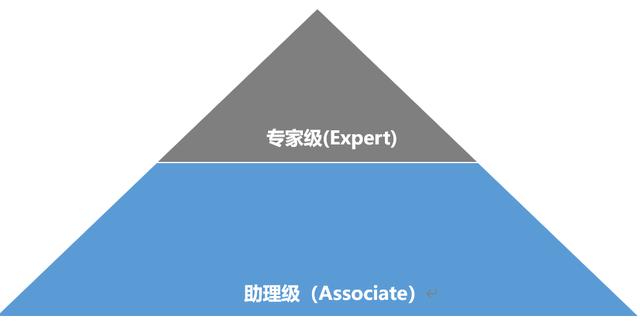
新版本证书考试架构
二.MOS 2019 考试考那些科目:
MOS 2019考试已上线七门考试,目前都是英文版:
[1] Word 2019
[2] Excel 2019
[3] PowerPoint 2019
[4] Outlook 2019
[5] Word Expert 2019
[6] Excel Expert 2019
[7] Access Expert 2019
MOS 2019证书分为三类:
• 单科证书:每通过一科考试,会获得一科证书。
• 助理级(Associate)证书:按“4选3”规则,通过3门考试,如图所示。
• 专家级(Expert)证书:要在拥有助理级(Associate)证书的基础上,按“3选2”规则,通过2门考试,如下表一所示。
注意:要考专家级证书,总共需要通过5门考试。
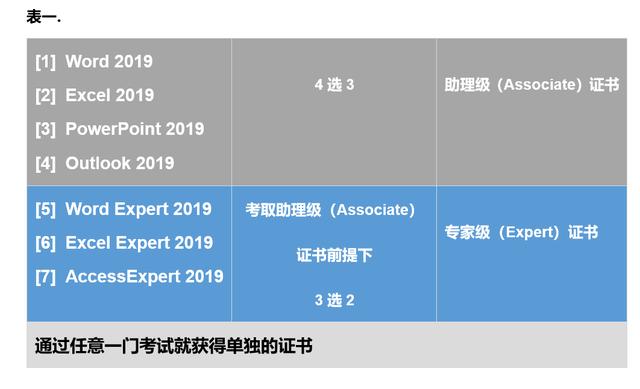
我们可详细举例说明。
1. 假设A考生通过了Word 2019、Excel 2019、PowerPoint 2019三门考试,那么他会获得四张证书:
a) Word 2019的单科证书
b) Excel 2019的单科证书
c) PowerPoint 2019的单科证书
d) MOS 2019助理级证书
2. 假设考生A在1的基础上,又通过了Word Expert 2019和Excel Expert 2019两门考试,那么他会获得7张证书:
a) Word 2019的单科证书
b) Excel 2019的单科证书
c) PowerPoint 2019的单科证书
d) MOS 2019助理级证书
e) Word Expert 2019的单科证书
f) Excel Expert 2019的单科证书
g) MOS 2019专家级证书
3. 如果考生A仅仅通过了Word Expert 2019和Excel Expert 2019两门考试,他只会获得两张证书:
a) Word Expert 2019的单科证书
b) Excel Expert 2019的单科证书
【微软考试中心官方微信号:ailuosi111,官方电话:18778050889】
三.MOS 2019考核大纲,考那些详细内容?
[1] MOS 2019 Word考试大纲
【PART1】管理文档
1.1在文档中导航
1.1.1文本搜索
1.1.2链接到文档中的位置
1.1.3移动到文档中的特定位置和对象
1.1.4显示和隐藏格式符号和隐藏文本
1.2文件格式
1.2.1设置文档页面
1.2.2应用样式集
1.2.3插入和修改页眉和页脚
1.2.4配置页面背景元素
1.3保存和共享文档
1.3.1以其他文件格式保存文档
1.3.2修改基本单据属性
1.3.3修改打印设置
1.3.4电子共享文件
1.4检查文件是否有问题
1.4.1查找和删除隐藏的财产和个人信息
1.4.2定位并纠正无障碍问题
1.4.3找出并纠正兼容性问题
【PART2】插入文本、段落和节并设置其格式
2.1插入文本和段落
2.1.1查找和替换文本
2.1.2插入符号和特殊字符
2.2文本和段落格式
2.2.1应用文本效果
2.2.2使用格式刷应用格式
2.2.3设置行和段落间距和缩进
2.2.4对文本应用内置样式
2.2.5清除格式
2.3创建和配置文档节
2.3.1多列格式文本
2.3.2插入分页符、分节符和分栏符
2.3.3更改节的页面设置选项
【PART3】管理表和列表
3.1创建表格
3.1.1将文本转换为表格
3.1.2将表格转换为文本
3.1.3通过指定行和列创建表
3.2修改表格
3.2.1排序表数据
3.2.2配置单元格边距和间距
3.2.3合并和拆分单元格
3.2.4调整表、行和列的大小
3.2.5拆分表
3.2.6配置重复行标题
3.3创建和修改列表
3.3.1将段落格式化为编号和项目符号列表
3.3.2更改项目符号和数字格式
3.3.3定义自定义项目符号字符和数字格式
3.3.4增加和减少列表级别
3.3.5重新启动并继续列表编号
3.3.6设置起始数值
【PART4】创建和管理引用
4.1创建和管理参考元素
4.1.1插入脚注和尾注
4.1.2修改脚注和尾注属性
4.1.3创建和修改书目引用源
4.1.4插入书目引用
4.2创建和管理参考表
4.2.1插入目录
4.2.2自定义目录
4.2.3插入书目
【PART5】插入图形元素并设置其格式
5.1插入插图和文本框
5.1.1插入形状
5.1.2插入图片
5.1.3插入三维模型
5.1.4插入SmartArt图形
5.1.5插入屏幕截图和屏幕剪辑
5.1.6插入文本框
5.2格式插图和文本框
5.2.1运用艺术效果
5.2.2应用图片效果和图片样式
5.2.3删除图片背景
5.2.4格式图形元素
5.2.5格式SmartArt图形
5.2.6三维模型格式
5.3向图形元素添加文本
5.3.1在文本框中添加和修改文本
5.3.2添加和修改形状文本
5.3.3添加和修改SmartArt图形内容
5.4修改图形元素
5.4.1定位对象
5.4.2在对象周围环绕文本
5.4.3为可访问性对象添加可选文本
【PART6】管理文档协作
6.1添加和管理评论
6.1.1添加注释
6.1.2评审和意见回复
6.1.3解决意见
6.1.4删除评论
6.2管理变更跟踪
6.2.1轨道变更
6.2.2评审跟踪的变更
6.2.3接受和拒绝跟踪的变更管理文件
6.2.4变更跟踪的锁定和解锁
[2] MOS 2019 Excel考试大纲
【PART1】管理工作表和工作簿
1.1将数据导入工作簿
1.1.1从.txt文件导入数据
1.1.2从.csv文件导入数据
1.2在工作簿中导航
1.2.1在工作簿中搜索数据
1.2.2导航到命名单元格、区域或工作簿元素
1.2.3插入和删除超链接
1.3工作表和工作簿格式
1.3.1修改页面设置
1.3.2调整行高和列宽
1.3.3自定义页眉和页脚
1.4自定义选项和视图
1.4.1自定义快速访问工具栏
1.4.2在不同视图中显示和修改工作簿内容
1.4.3冻结工作表行和列
1.4.4更改窗口视图
1.4.5修改基本工作簿属性
1.4.6显示公式
1.5配置协作内容
1.5.1设置打印区域
1.5.2以其他文件格式保存工作簿
1.5.3配置打印设置
1.5.4检查工作手册是否有问题
【PART2】管理数据单元格和范围
2.1操作工作表中的数据
2.1.1使用特殊粘贴选项粘贴数据
2.1.2使用自动填充填充单元格
2.1.3插入和删除多个列或行
2.1.4插入和删除单元格
2.2格式化单元格和范围
2.2.1合并和取消合并单元格
2.2.2修改单元格对齐、方向和缩进
2.2.3使用格式刷格式化单元格
2.2.4在单元格中换行文本
2.2.5采用数字格式
2.2.6从“设置单元格格式”对话框应用单元格格式
2.2.7应用单元格样式
2.2.8清除单元格格式
2.3定义和引用命名范围
2.3.1定义命名范围
2.3.2命名表格
2.4可视化汇总数据
2.4.1插入迷你图
2.4.2应用内置条件格式
2.4.3删除条件格式
【PART3】管理表和表数据
3.1创建和格式化表格
3.1.1从单元格区域创建Excel表
3.1.2应用表格样式
3.1.3将表格转换为单元格范围
3.2修改表格
3.2.1添加或删除表格行和列
3.2.2配置表格样式选项
3.2.3插入和配置总行
3.3筛选和排序表数据
3.3.1过滤记录
3.3.2按多列排序数据
【PART4】使用公式和函数执行操作
4.1插入参考文献
4.1.1插入相对、绝对和混合引用
4.1.2引用公式中的命名范围和命名表
4.2计算和转换数据
4.2.1使用average()、MAX()、MIN()和sum()函数执行计算
4.2.2使用Count()、COUNTA()和COUNTBLANK()函数计算单元格
4.2.3使用IF()函数执行条件操作
4.3格式化和修改文本
4.3.1使用RIGHT()、LEFT()和MID()函数格式化文本
4.3.2使用UPPER()、LOWER()和LEN()函数格式化文本
4.3.3使用CONCAT()和TEXTJOIN()函数格式化文本
【PART5】管理图表
5.1创建图表
5.1.1创建图表
5.1.2创建图表
5.2修改图表
5.2.1将数据系列添加到图表中
5.2.2在源数据的行和列之间切换
5.2.3添加和修改图表元素
5.3格式图表
5.3.1应用图表布局
5.3.2应用图表样式
5.3.3在图表中添加可访问性的可选文本
[3] MOS 2019 PPT考试大纲
【PART1】管理演示文稿
1.1修改幻灯片母版、讲义母版和笔记母版
1.1.1更改幻灯片母版主题或背景
1.1.2修改幻灯片母版内容
1.1.3创建幻灯片布局
1.1.4修改幻灯片布局
1.1.5修改讲义母版
1.1.6修改注释母版
1.2更改演示选项和视图
1.2.1更改幻灯片大小
1.2.2以不同视图显示演示文稿
1.2.3设置基本档案属性
1.3配置演示文稿的打印设置
1.3.1打印演示文稿的全部或部分内容
1.3.2打印备注页
1.3.3打印讲义
1.3.4彩色、灰度或黑白打印
1.4配置和演示幻灯片
1.4.1创建自定义幻灯片放映
1.4.2配置幻灯片放映选项
1.4.3排练幻灯片放映时间
1.4.4设置幻灯片录制选项
1.4.5使用演示者视图演示幻灯片
1.5为协作准备演示文稿
1.5.1将演示文稿标记为最终版本
1.5.2使用密码保护演示文稿
1.5.3检查演示文稿中的问题
1.5.4添加和管理评论
1.5.5保留演示内容
1.5.6将演示文稿导出为其他格式
【PART2】管理幻灯片
2.1插入幻灯片
2.1.1导入Word文档大纲
2.1.2插入其他演示文稿中的幻灯片
2.1.3插入幻灯片并选择幻灯片布局
2.1.4插入摘要缩放幻灯片
2.1.5复制幻灯片
2.2修改幻灯片
2.2.1隐藏和取消隐藏幻灯片
2.2.2修改单个幻灯片背景
2.2.3插入幻灯片页眉、页脚和页码
2.3顺序和组幻灯片
2.3.1创建截面
2.3.2修改幻灯片顺序
2.3.3重命名节
【PART3】插入文本、形状和图像并设置其格式
3.1文本格式
3.1.1对文本应用格式和样式
3.1.2多列格式文本
3.1.3创建项目符号和编号列表
3.2插入链接
3.2.1插入超链接
3.2.2插入节缩放链接和幻灯片缩放链接
3.3插入和格式化图像
3.3.1调整和裁剪图像
3.3.2将内置样式和效果应用于图像
3.3.3插入屏幕截图和屏幕剪辑
3.4插入和格式化图形元素
3.4.1插入和更改形状
3.4.2使用数字墨水绘制
3.4.3向形状和文本框添加文本
3.4.4调整形状和文本框的大小
3.4.5格式化形状和文本框
3.4.6将内置样式应用于形状和文本框
3.4.7将alt文本添加到图形元素以实现可访问性
3.5对幻灯片上的对象进行排序和分组
3.5.1订购形状、图像和文本框
3.5.2对齐形状、图像和文本框
3.5.3组形状和图像
3.5.4显示对齐工具
[4] MOS 2019 Outlook考试大纲
【Part1】管理Outlook设置和进程
1.1自定义Outlook设置
1.1.1更改消息、日历项、联系人记录和任务的显示
1.1.2增加账户
1.1.3配置自动回复
1.2配置邮件设置
1.2.1指定新邮件和响应的默认字体
1.2.2自定义回复消息设置
1.2.3创建、分配和修改签名
1.3执行搜索操作
1.3.1创建搜索文件夹
1.3.2搜索邮件、日历项、联系人和任务
1.3.3使用高级查找进行搜索
1.4打印和保存信息
1.4.1打印消息、日历、联系人和任务信息
1.4.2保存邮件附件
1.4.3预览邮件附件
1.4.4以其他格式保存消息
【Part2】管理邮件
2.1创建消息
2.1.1添加或删除邮件附件
2.1.2指定收件人
2.1.3使用“提及”来引起某人的注意
2.1.4转发和回复消息
2.1.5标记要跟进的传出消息
2.1.6设置传出消息的重要性和敏感性
2.2插入消息内容
2.2.1插入超链接
2.2.2插入图像
2.2.3为单个消息添加签名
2.3组织和管理消息
2.3.1邮件排序
2.3.2创建文件夹
2.3.3在文件夹之间移动邮件
2.3.4信息分类
2.3.5标记接收的消息
2.3.6忽略对话
2.3.7更改消息的显示
【Part3】管理计划
3.1创建和管理日历
3.1.1设置日历工作时间
3.1.2管理多个日历
3.2创建约会、会议和活动
3.2.1创建定期日历项
3.2.2取消会议
3.2.3从消息创建日历项
3.2.4设置日历项时间和时区
3.2.5使用调度助理安排会议
3.2.6设置日历项的可用性
3.3组织和管理约会、会议和活动
3.3.1转发日历项
3.3.2配置提醒
3.3.3邀请会议参与者
3.3.4响应邀请
3.3.5更新单个或重复的日历项
【Part4】管理联系人和任务
4.1创建和管理联系人记录
4.1.1从外部来源导入联系人
4.1.2编辑联系人信息
4.1.3共享联系人
4.2创建和管理联系人组
4.2.1创建和删除联系人组
4.2.2将联系人添加到现有联系人组
4.2.3更新联系人组内的联系人
4.2.4删除联系人组成员
4.3创建和管理任务
4.3.1创建和管理任务
[5] MOS 2019 Word Expert 考试大纲
【PART1】管理文档选项和设置
1.1管理文档和模板
1.1.1修改现有文档模板
1.1.2文档版本管理
1.1.3多个文件的比较和合并
1.1.4链接到外部文档内容
1.1.5启用文档中的宏
1.1.6自定义快速访问工具栏
1.1.7显示隐藏的功能区选项卡
1.1.8更改普通模板默认字体
1.2准备协作文件
1.2.1限制编辑
1.2.2使用密码保护文档
1.3使用和配置语言选项
1.3.1配置编辑和显示语言
1.3.2使用语言特性
【PART2】使用高级编辑和格式化功能
2.1查找、替换和粘贴文档内容
2.1.1使用通配符和特殊字符查找和替换文本
2.1.2查找和替换格式和样式
2.1.3应用粘贴选项
2.2配置段落布局选项
2.2.1配置连字符和行号
2.2.2设置段落分页选项
2.3创建和管理样式
2.3.1创建段落和字符样式
2.3.2修改现有样式
2.3.3将样式复制到其他文档或模板
【PART3】创建自定义文档元素
3.1创建和修改构建基块
3.1.1创建QuickParts
3.1.2管理积木
3.2创建自定义设计元素
3.2.1创建自定义颜色集
3.2.2创建自定义字体集
3.2.3创建自定义主题
3.2.4创建自定义样式集
3.3创建和管理索引
3.3.1标记索引项
3.3.2创建索引
3.3.3更新索引
3.4创建和管理图表
3.4.1插入图形和表格标题
3.4.2配置标题属性
3.4.3插入和修改图表
【PART4】使用Word高级功能
4.1管理表单、字段和控件
4.1.1添加自定义字段
4.1.2修改字段属性
4.1.3插入标准内容控件
4.1.4配置标准内容控件
4.2创建和修改宏
4.2.1记录简单宏
4.2.2命名简单宏
4.2.3编辑简单宏
4.2.4将宏复制到其他文档或模板
4.3执行邮件合并
4.3.1管理收件人列表
4.3.2插入合并字段
4.3.3预览合并结果
4.3.4创建合并的文档、标签和信封
[6] MOS 2019 Excel Expert 考试大纲
【PART1】管理工作簿选项和设置
1.1管理工作簿
1.1.1在工作簿之间复制宏
1.1.2其他工作手册中的参考数据
1.1.3在工作簿中启用宏
1.1.4管理工作簿版本
1.2准备协作工作手册
1.2.1限制编辑
1.2.2保护工作表和单元格区域
1.2.3保护工作簿结构
1.2.4配置公式计算选项
1.2.5管理评论
1.3使用和配置语言选项
1.3.1配置编辑和显示语言
1.3.2使用语言特性
【PART2】管理和格式化数据
2.1根据现有数据填充单元格
2.1.1使用快速填充填充单元格
2.1.2使用高级填充序列选项填充单元格
2.2格式化和验证数据
2.2.1创建自定义数字格式
2.2.2配置数据验证
2.2.3分组和解组数据
2.2.4通过插入小计和总计计算数据
2.2.5删除重复记录
2.3应用高级条件格式和筛选
2.3.1创建自定义条件格式规则
2.3.2创建使用公式的条件格式规则
2.3.4管理条件格式规则
【PART3】创建高级公式和宏
3.1在公式中执行逻辑运算
3.1.1使用嵌套函数(包括IF())执行逻辑操作,IFS(),SWITCH(),SUMIF(),AVERAGEIF(),COUNTIF(),SUMIFS(),AVERAGEIFS(),COUNTIFS(),MAXIFS(),MINIFS(),AND(),OR()和NOT()函数
3.2使用函数查找数据
3.2.1使用VLOOKUP()、HLOOKUP()、MATCH()和INDEX()函数查找数据
3.3使用高级日期和时间功能
3.3.1使用NOW()和TODAY()函数引用日期和时间
3.3.2使用WEEKDAY()和WORKDAY()函数计算日期
3.4进行数据分析
3.4.1使用合并功能汇总来自多个范围的数据
3.4.2使用目标搜索和方案管理器执行假设分析
3.4.3使用AND()、IF()和NPER()函数预测数据
3.4.4使用PMT()函数计算财务数据
3.5排除公式故障
3.5.1跟踪优先级和相关性
3.5.2使用监视窗口监视单元格和公式
3.5.3使用错误检查规则验证公式
3.5.4评估公式
3.6创建和修改简单宏
3.6.1记录简单宏
3.6.2命名简单宏
3.6.3编辑简单宏
【PART4】管理高级图表和表格
4.1创建和修改高级图表
4.1.1创建和修改双轴图
4.1.2创建和修改图表,包括方框和触须、组合图、漏斗图、柱状图、地图、日光图和瀑布图
4.2创建和修改数据透视表
4.2.1创建数据透视表
4.2.2修改字段选择和选项
4.2.3创建切片器
4.2.4分组数据透视表数据
4.2.5添加计算字段
4.2.6格式数据
4.3创建和修改数据透视图
4.3.1创建数据透视图
4.3.2操作现有数据透视图中的选项
4.3.3将样式应用于数据透视图
4.3.4深入查看数据透视图详细信息
[7] MOS 2019 Access Expert 考试大纲
【PART1】管理数据库
1.1修改数据库结构
1.1.1从其他来源导入对象或数据
1.1.2删除数据库对象
1.1.3在导航窗格中隐藏和显示对象
1.2管理表关系和键
1.2.1了解关系
1.2.2显示关系
1.2.3设置主键
1.2.4强制引用完整性
1.2.5设置外键
1.3打印和导出数据
1.3.1配置记录、窗体和报表的打印选项
1.3.2将对象导出为其他格式
【PART2】创建和修改表
2.1创建表格
2.1.1将数据导入表格
2.1.2从外部源创建链接表
2.1.3从其他数据库导入表
2.2管理表格
2.2.1隐藏表中的字段
2.2.2添加总行
2.2.3增加表格说明
2.3管理表格记录
2.3.1查找和替换数据
2.3.2分拣记录
2.3.3过滤记录
2.4创建和修改字段
2.4.1添加和删除字段
2.4.2向字段添加验证规则
2.4.3更改字段标题
2.4.4更改字段大小
2.4.5更改字段数据类型
2.4.6将字段配置为自动递增
2.4.7设置默认值
2.4.8应用内置输入掩码
【PART3】创建和修改查询
3.1创建和运行查询
3.1.1创建简单查询
3.1.2创建基本交叉表查询
3.1.3创建基本参数查询
3.1.4创建基本动作查询
3.1.5创建基本的多表查询
3.1.6保存查询
3.1.7运行查询
3.2修改查询
3.2.1添加、隐藏和删除查询中的字段
3.2.2查询中的排序数据
3.2.3在查询中过滤数据
3.2.4查询中的格式字段
【PART4】在布局视图中修改窗体
4.1配置表单控件
4.1.1添加、移动和删除表单控件
4.1.2设置表单控件属性
4.1.3增加和修改表单标签
4.2格式
4.2.1修改表单上的页签顺序
4.2.2按表单域排序记录
4.2.3修改表单定位
4.2.4在表单页眉和页脚中插入信息
4.2.5在表格上插入图像
【PART5】在布局视图中修改报表
5.1配置报表控件
5.1.1报表上的分组和排序字段
5.1.2添加报表控件
5.1.3报表标签的增加和修改
5.2格式报告
5.2.1将报告格式化为多栏
5.2.2修改报表定位
5.2.3格式报告元素
5.2.4变更报告方向
5.2.5在报表页眉和页脚中插入信息
5.2.6在报告中插入图像
需要考取2016或2019版本MOS认证的同学可以联系:
【微软考试中心官方微信号:ailuosi111,官方电话:18778050889】





















 9820
9820

 被折叠的 条评论
为什么被折叠?
被折叠的 条评论
为什么被折叠?








